金蝶软件如何设置物料图片
1、双击运行金蝶KIS专业版软件,点击【确定】完成操作用户登录;
①选择登录当前账套;
②输入用户名;
③输入用户密码;
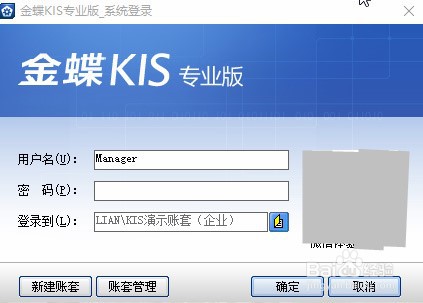
2、在主功能界面,选择【基础设置】-【核算项目】,并单击进入;
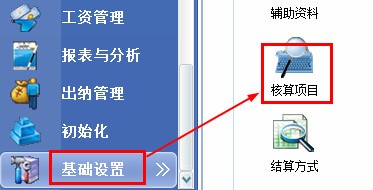
3、在【核算项目】窗口,选择【物料】,选择【物料内容】列表中的物料名称;单击工具条的【修改】;
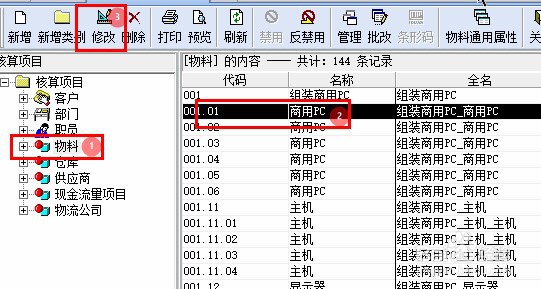
4、在【物料-修改】窗口,点击【图片】页签;在弹出的对话框中,点击【上传图片】;

5、在图片设置窗口中,点击【选择图片】;在弹出的【引入图片】窗口,选择图片保存路径并选择【图片】,然后单击【打开】-【开始上传】;
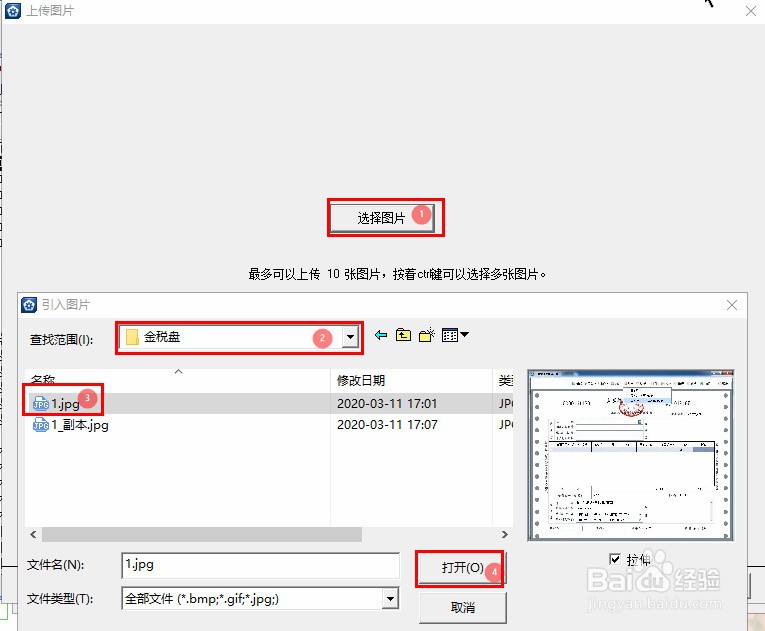
6、图片上传成功后,对图片信息进行编辑,然后点击【保存】-【关闭】按钮即可;

1、金蝶软件如何设置物料图片的方法:
1、双击运行金蝶KIS专业版软件,点击【确定】完成操作用户登录;
2、选择【基础设置】-【核算项目】,并单击进入;
3、选择【物料】,选择【物料内容】列表中的物料名称;单击工具条的【修改】;
4、在【物料-修改】窗口,点击【图片】页签;在弹出的对话框中,点击【上传图片】;
5、在图片设置窗口中,点击【选择图片】;在弹出的【引入图片】窗口,选择图片保存路径并选择【图片】,然后单击【打开】-【开始上传】;
6、图片上传成功后,对图片信息进行编辑,然后点击【保存】-【关闭】按钮即可;

声明:本网站引用、摘录或转载内容仅供网站访问者交流或参考,不代表本站立场,如存在版权或非法内容,请联系站长删除,联系邮箱:site.kefu@qq.com。
阅读量:55
阅读量:121
阅读量:194
阅读量:22
阅读量:139